Рекомендация: Лучшее бесплатное программное обеспечение для записи DVD для Mac
Запись видео, включая фильмы, домашние фильмы, записанные встречи и т.Д., На DVD с помощью программного обеспечения для записи DVD по-прежнему является хорошим способом хранения видео.По сравнению с USB-накопителем и облачным хранилищем, в некоторых случаях запись видео на записываемые DVD-диски может быть более удобной для обмена с другими и более доступной.В частности, записывайте видео DVD, он может иметь структуру меню DVD и воспроизводиться на DVD-плеере.
Существует множество бесплатных программ для записи DVD для Mac, но выбор из них может показаться трудным.Итак, мы собрали некоторые из лучших и представили простые шаги записи для вашей справки.
PSНапоминаем, что если вы записываете фильм под защитой авторских прав на DVD, его распространение незаконно.
[Легкая ошибка] DVD с данными и DVD с видео
При упоминании бесплатного программного обеспечения для записи DVD для Mac некоторые люди сначала подумают о Finder или iTunes.Finder и iTunes действительно могут записывать DVD, но они могут записывать только DVD с данными.DVD с данными и DVD с видео отличаются.
DVD с даннымиможно читать только на компьютерах.Его нельзя открыть DVD-плеерами.При создании перезаписываемого DVD с данными он очень похож на USB-накопитель.Вы можете перетащить почти все файлы в него.Изображение, песни, видео, ISO-образ, текстовый файл и т.Д.Можно записать на DVD с данными.
Video DVDимеет структуру видеофайлов DVD: VIDEO_TS и AUDIO_TS.Его можно воспроизводить на программном DVD-проигрывателе на Mac, а также на DVD-плеере(аппаратном)для телевидения.
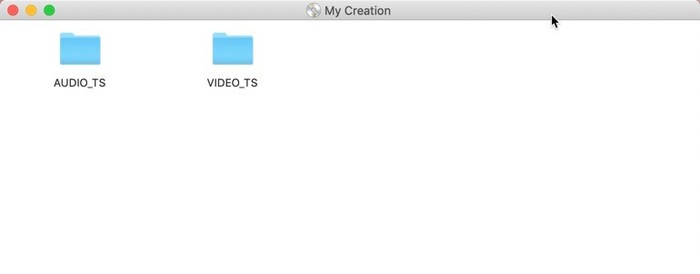
Далее мы собираемся представить лучшие бесплатныезаписывающие устройства DVD Video DVDдля Mac и краткое введение в операции.Если вы хотите записать DVD с данными, вы можете просмотреть официальную поддержку Apple здесь: Запись компакт-дисков и DVD на Mac.Использование встроенного записывающего устройства-один из лучших способов записать DVD с данными на Mac.
2 лучших бесплатных устройства записи DVD для Mac-записывайте видео на DVD
# 1.Burn
Судя по названию, Burn работает как надежное бесплатное устройство записи DVD для Mac, удовлетворяющее ваши потребности.После запуска программного обеспечения вы столкнетесь с лаконичным интерфейсом, напрямую сообщающим вам о разделении записи на четыре режима: данные, аудио, видео и копирование.
Шаг 1. Запустите Burn после того, как вставили чистый DVD-диск в ваш Mac, затем выберите режимы DVD-Video.Если диск не пустой и вы не стерли его, то кнопку «Записать» вообще нельзя будет нажать.
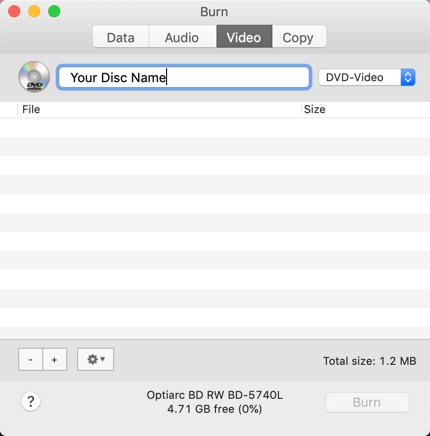
Шаг 2. Здесь вам нужно будет перетащить видео в Burn.Запись поддерживает только видео в формате MPG.Независимо от того, какой формат видео вы импортируете, Burn преобразует его в MPG.
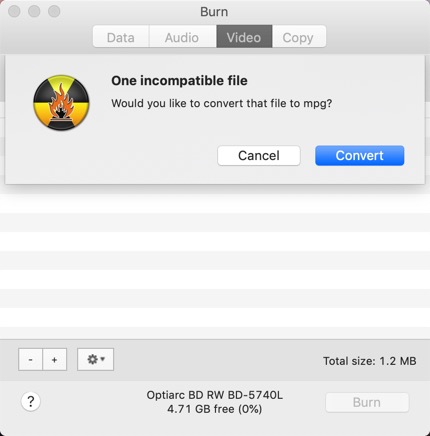
Шаг 3. Нажмите «Записать», чтобы начать запись DVD с видео.

Плюсы:
• Обладает понятным и простым интерфейсом.
Минусы:
• Нет выбора для выбора шаблонов меню DVD.
• Производительность не так стабильна.
# 2.DVDStyler
Среди бесплатных записывающих устройств DVD DVDStyler, вероятно, является самым мощным инструментом для создания шаблонов DVD.В дополнение к встроенным шаблонам DVDStyler позволяет добавлять собственные изображения на ваш Mac в качестве фона меню DVD.Несмотря на то, что он эффективен в шаблонах и параметрах DVD, таких как настройка форматов видео/аудио, битрейт видео, у него есть недостаток в интерфейсе.Интерфейс этого продукта похож на программное обеспечение 10-летней давности.Более того, он не оптимизируется для многих разрешений экранов компьютеров.На моем MacBook Pro интерфейс DVDStyler размыт.
Шаг 1. Перетащите видео или серию видео в DVDStyler.Затем выберите фоновое изображение для меню DVD.Вы можете нажать «Браузер файлов», чтобы выбрать изображение на вашем Mac.
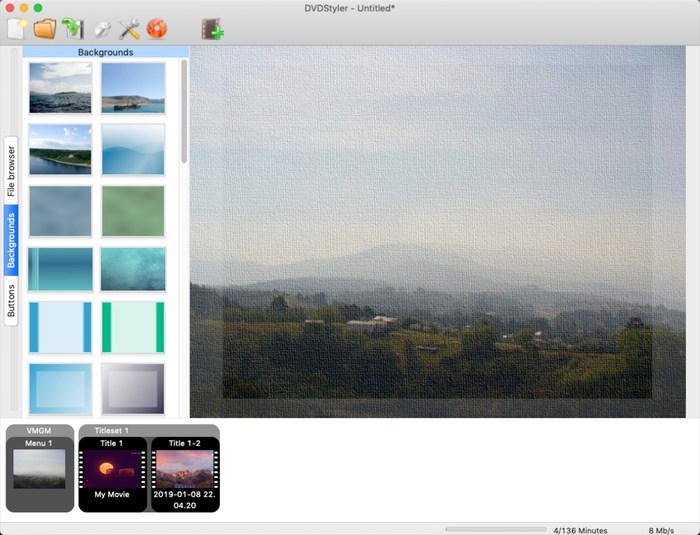
Шаг 2. Нажмите «Кнопки», чтобы установить интерактивные кнопки меню DVD.После этого щелкните значок в форме пончика, чтобы записать его.

Шаг 3. Подождите немного, чтобы успешно сгенерировать DVD.

Советы: Как и в случае с продуктом «Запись», вам нужно сначала стереть с помощью этой встроенной функции Mac, если это не пустой DVD-диск.

Плюсы:
• Имеет хороший Функция настройки меню DVD.
• На официальных сайтах есть справка для обсуждения.Получить помощь от других пользователей будет легко.
Минусы:
• Устаревший интерфейс.
См.Это: Более полезное устройство записи DVD-дисков для Mac
Помимо того, что вы найдете восхитительный бесплатный DVD-рекордер, вы не должны пропустить этот профессиональный для Mac.Это VideoSolo DVD Creator.Этот надежный DVD-рекордер для Mac может не только помочь пользователям создавать DVD-диски самостоятельно, но и редактировать видео перед сохранением их на DVD.VideoSolo DVD Creator с простым и понятным дизайном удобен для всех.
Он может добавлять так много видов видео.Поддерживаемые видеоформаты перечислены в технических характеристиках VideoSolo DVD Creator.Еще одно преимущество заключается в том, что вам даже не нужно стирать DVD-диск перед записью.Если записывающее устройство обнаружит, что ваш диск не пустой, он напомнит об этом, и вы сможете продолжить запись.
Основные особенности VideoSolo DVD Creator
• Имеет возможность редактировать видео, добавлять субтитры и добавлять внешнюю звуковую дорожку к видео.
• Предлагайте предварительный просмотр в реальном времени для удобного изменения DVD-видео.
• Предлагайте красивые шаблоны; также позволяют пользователям создавать меню DIY DVD по своему усмотрению.
• Стабильная производительность при записи DVD-дисков.
Простое руководство четко показано в разделе «Приступая к работе» в главном интерфейсе.Для получения более подробного руководства вы можете прочитать Как записать DVD на Macbook Pro/Air с помощью VideoSolo DVD Creator.С помощью этого продукта очень легко записать воспроизводимый видео-DVD.

Советы 1. Когда появится всплывающее окно для выбора, вам нужно будет щелкнуть «Внутреннее устройство записи», чтобы сгенерировать DVD с видео.«Использование системного инструмента» означает создание DVD с данными.
 +Советы 2. С VideoSolo DVD Creator вам не нужно стирать DVD с помощью инструмента Mac перед записью.Он обнаружит это автоматически и может стереть диск в программе.
+Советы 2. С VideoSolo DVD Creator вам не нужно стирать DVD с помощью инструмента Mac перед записью.Он обнаружит это автоматически и может стереть диск в программе.
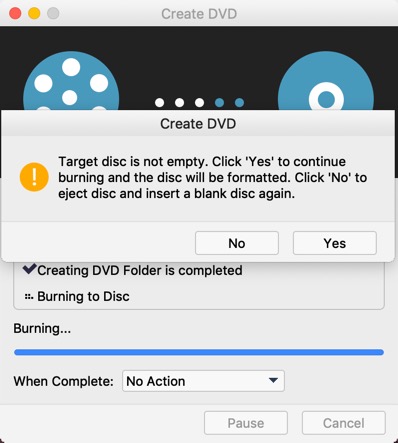
К настоящему времени довольно много бесплатных DVD-рекордеров для Mac стали вирусными на рынке.Бесплатные записывающие устройства DVD заслуживают испытания с удовлетворительной производительностью.Хотя использование бесплатных записывающих устройств DVD не требует дополнительной платы, профессиональное устройство может быть более надежным.Поэтому, если вам нужно записывать DVD более профессионально, попробуйте VideoSolo DVD Creator.Пришло время получить кусок идеального DVD!




